Si vous avez un élément avec des conditions d’affichage, vous pouvez copier, coller et effacer ces conditions en faisant un clic droit sur l’élément.
Copier les conditions d’affichage
Pour coller les conditions d’affichage, vous devez d’abord copier un élément.
Pour copier les conditions d’affichage :
- Faites un clic droit sur l’élément contenant les conditions d’affichage que vous souhaitez copier.
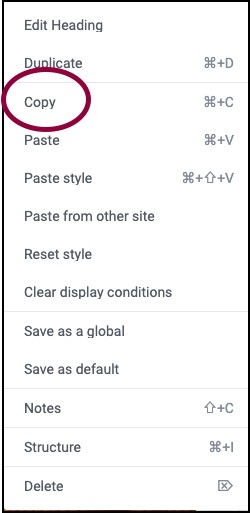
- Sélectionnez Copier dans le menu de l’élément.
Coller les conditions d’affichage
Après avoir copié un élément, vous pouvez alors coller uniquement les conditions d’affichage dans un autre élément.
Pour coller les conditions d’affichage :
- Faites un clic droit sur l’élément auquel vous souhaitez appliquer les conditions d’affichage.
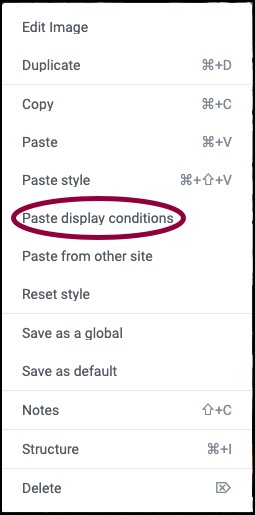
- Sélectionnez Coller les conditions d’affichage dans le menu.
Les conditions d’affichage s’appliquent maintenant à l’élément cible.
Effacer les conditions d’affichage
Vous pouvez facilement supprimer les conditions d’affichage d’un élément en faisant un clic droit dessus.
Pour supprimer les conditions d’affichage d’un élément :
- Faites un clic droit sur l’élément avec les conditions d’affichage que vous souhaitez supprimer.
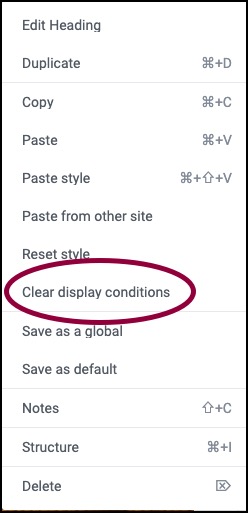
- Sélectionnez Effacer les conditions d’affichage dans le menu.
L’élément n’a plus de conditions d’affichage.

